Axure RP 9基础知识——径向渐变
提问人:刘旭39发布时间:2020-10-20
选中目标元件,启动调色板,单击调色板中的“径向”选项,可以看到与线性渐变同样的 进度条,进度条两侧各有一个渐变节点,在进度条中可以增加渐变节点,增加渐变的颜色,使 颜色的变化更有层次感。当然也可以通过移动进度条中的节点来调整渐变的范围。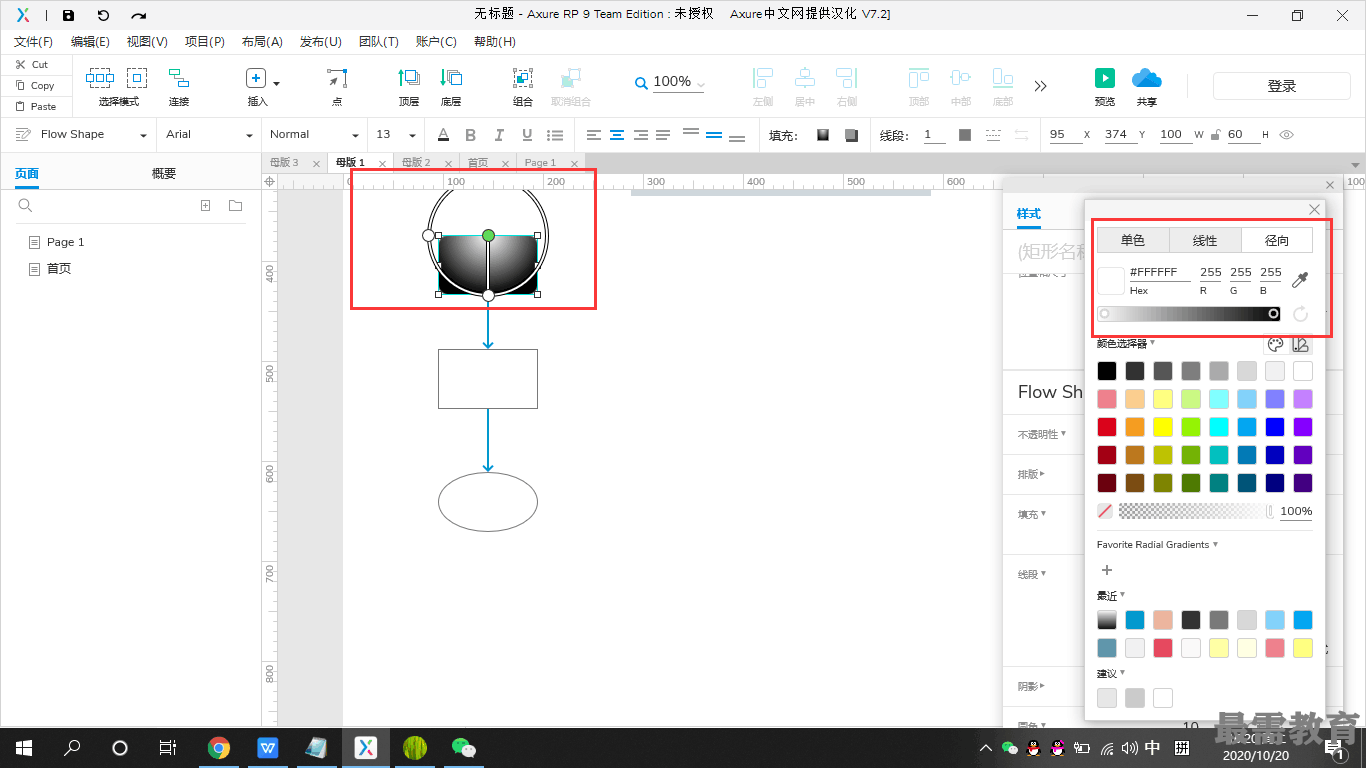
选择“径向”渐变后,元件周围出现了一个圆环,沿着水平半径的方向出现了一个渐变控 制杆,控制杆的两端各有一个圆球,控制渐变的颜色及渐变范围。与上文一样,也称之为渐变 节点.可以增加控制杆上的渐变节点,移动节点的位置。移动节点,可以控制渐变的范围,增 加节点,添加渐变的颜色。
当拖动中心节点时,元件周围的圆环位置发生了改变,可以达到快速大面积调整渐变范围 的目的。选中渐变节点,节点由白色变为绿色。元件上的渐变节点与调色板进度条中的节点是 一一对应的。当移动进度条中节点的位置、增加节点、删除节点时,元件中的节点也将发生同 步的修改。同样,如果对元件中的渐变节点进行移动、添加、删除等操作时,进度条中的节点 也将发生相应的变化。
径向渐变中的节点颜色同样也可以通过颜色选择器或彩色空间进行配色。无论如何移动节 点位置,渐变范围也只能作用于元件内部。文字和页面配色不支持渐变色,只能配置单色
继续查找其他问题的答案?
相关视频回答
回复(0)

 湘公网安备:43011102000856号
湘公网安备:43011102000856号 

点击加载更多评论>>